- Восстановление данных с серверов Dell
- Восстановление базы данных 1С
- Какой антивирус выбрать: список хороших программ
- Восстановление данных с планшета
- Восстановление данных с ноутбука
- Восстановление данных с телефона
- Восстановление данных с видеорегистратора и камер видеонаблюдения
- Восстановление данных с фотоаппарата
- Восстановление данных с устройств Android
- Восстановление данных iPhone
- Восстановление битых секторов жесткого диска
- Неисправность блока магнитных головок
- Ремонт и восстановление данных флешки Leef
- Восстановление флешки Transcend
- Ремонт и восстановление данных флешки Team Group
- Восстановление флешки QUMO
- Восстановление флешки A-Data
- Восстановление карт памяти Sandisk
- Ремонт и восстановление карты памяти Apacer
- Восстановление флешки SmartBuy
- Ремонт и восстановление флешки EXPLOYD
Работаем по всей России
Работаем по всей России
Все услуги восстановления данных в Айкэн
Восстановление данных с накопителей и устройств
Восстановление данных с накопителей и устройств
- Восстановление данных с жесткого диска
- Восстановление данных с флешки
- Восстановление данных с SSD накопителя
- Восстановление данных с карт памяти
- Восстановление данных с NAS серверов
- Восстановление данных с дискет и магнитных лент
- Восстановление данных с CD и DVD дисков
- Восстановление данных с MicroSD
- Восстановление данных с SD карты памяти
- Восстановление данных с внешнего жесткого диска
- Восстановление данных с жесткого диска после форматирования
- Срочное восстановление данных и утерянной информации с разных носителей
- Восстановление данных после форматирования жесткого диска
- Восстановление RAID массивов
- Восстановление SQL Server
- Восстановление Windows Server
- Восстановление VMFS
- Восстановление данные с Fusion Drive
- Восстановление файлов Mac OS
- Восстановление данных с серверов
- Как восстановить данные SSD диска
Диагностика SSD
Диагностика SSD отличается от проверки работоспособности HDD, поскольку винчестеры и твердотельные накопители сами по себе не идентичны. Но по какому же принципу работают твердотельные накопители и какие проблемы с ними могут возникать? Давайте разберем, в каких случаях может понадобиться диагностика.
И начнем с принципа работы твердотельных накопителей SSD. По определению, это энергонезависимый накопитель типа “флеш”. Внутренний подвижный механизм, в отличие от жесткого диска, отсутствует, а передача данных производится посредством DDR_DRAM. Запись ведется параллельно, сразу в несколько блоков памяти. Тем самым обеспечивается высокая скорость. Это значит, что загрузка операционной системы будет проходить быстрее. Энергопотребление у SSD-накопителей ниже, ударостойкость и надежность по сравнению с винчестерами — выше. Но ресурс эксплуатации ограничен. Именно поэтому регулярно нужна диагностика SSD, то есть проверка накопителя на ошибки.
Диагностика SSD диска: когда может понадобиться
Диагностика SSD позволяет своевременно проверить состояние диска и обнаружить битые сектора еще до того, как накопитель окончательно выйдет из строя и вы утратите доступ к записанной информации. Срок службы ячеек сокращается и при повышении температуры диска, поэтому для профилактики повреждений твердотельный накопитель нельзя держать рядом с источниками тепла.
Иногда производитель указывает ресурс эксплуатации твердотельных дисков на официальном сайте. Но это не значит, что вам не понадобится регулярная проверка состояния жесткого диска на наличие ошибок. Лучше всего использовать для этих задач специальное диагностическое программное обеспечение.
Расскажем, как провести диагностику SSD (дисков типа Solid State) и убедиться, что устройство подходит для полноценной работы и безопасного хранения информации. Начнем от простого к сложному. Описанные методы диагностики подходят для всех производителей твердотельных дисков, в том числе Samsung, WD (Western Digital), Kingston.
Системная проверка дисков SSD в Windows
В операционной системе Windows уже интегрированы некоторые средства для диагностики накопителей. Прежде всего, речь идет о стандартной утилите CHKDSK, которая также подходит и для HDD.
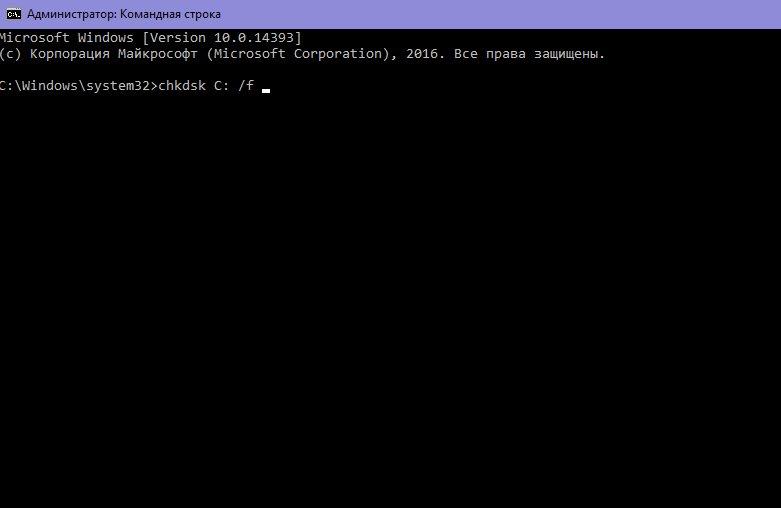
Пользоваться этой встроенной функцией следует таким образом:
- нужно запустить командную строку с правами администратора;
- следует ввести в качестве команды chkdsk C: /f и нажать Enter;
- проверка пройдет автоматически, и по ее результатам вы увидите отчет с указанием ошибок файловой системы, обнаруженных и исправленных.
Также к встроенным возможностям Windows относится проверка на базе S.M.A.R.T.-диагностики. Для ее проведения достаточно в командной строке прописать wmic diskdrive get status. Когда команда будет выполнена, пользователь увидит сообщение со статусом всех подключенных дисков. Если с накопителем все нормально, то около него появится статус ОК.
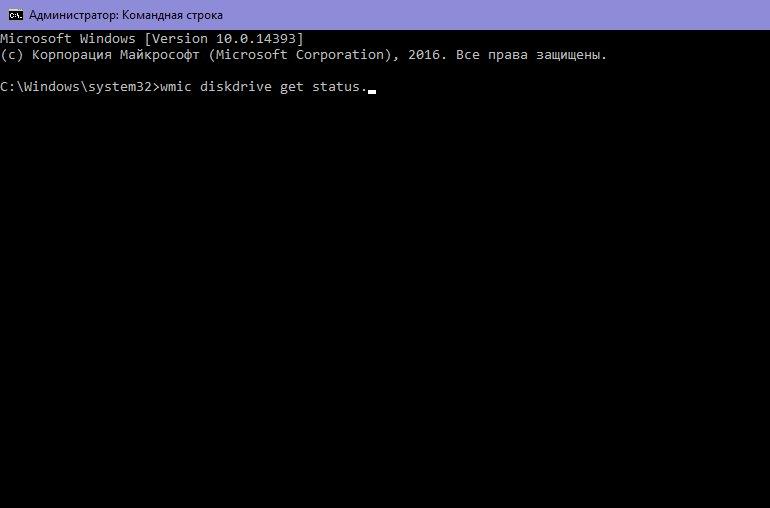
Программа для проверки ССД диска: какую можно использовать
Программа для проверки ССД диска — это всегда удобно. Пользователь может ориентироваться на такие современные утилиты:
- Программа для проверки состояния жесткого диска CrystalDiskMark — полностью бесплатная, обеспечивает простое тестирование быстродействия. Например, с ее помощью измеряется скорость записи и чтения данных. Для запуска проверки с помощью этой утилиты достаточно указать жесткий диск и размер тестового файла (в пределах 50-1000 Мб), а также количество прогонов. Тестирование проводится достаточно быстро, после чего вы сразу получаете результат.
- Утилита для диагностики SSD SSDLife Free используется для мониторинга состояния. Отслеживает данные показателей S.M.A.R.T., а также следит за температурой диска. При возникновении критических ситуациях она уведомит пользователя о сложностях.
- Популярная программа для проверки и диагностики SSD диска — SSDLife Pro, способная полностью оценить здоровье вашего накопителя. Достаточно запустить утилиту, и в главном окне сразу отразятся основные параметры. Здоровье накопителя может демонстрироваться в одном из трех статусов — тревога (состояние критическое, диск нуждается в замене), плохое (наличие некоторых проблем) или хорошее. Утилита может проводить и более глубокий анализ, оценивая такие параметры как: общее количество бед-блоков или Initial Bad Blocks Count, количество непредвиденных отключений питания, влияющих на состояние памяти, или Unexpected Power Loss Count. Также это могут быть: число безуспешных попыток очистки блоков памяти или Erase Fail Count, остаточный ресурс работы диска, отображаемый в процентах, или SSD Life Left. Но все эти режимы смарт-сканирования доступны только в платной версии Pro.
- Бесплатная утилита Crystal Disc Info не только проверяет устройство на ошибки, но и обеспечивает цветовую индикацию проанализированных S.M.A.R.T. параметров. При запуске программы пользователь отдельное окно с техническим состоянием, где будет видна оценка здоровья твердотельного диска в %. Что касается цветовой индикации, то о нормальной работе дисков свидетельствует синий цвет.
- SSD Ready оценивает эксплуатационный период твердотельного диска. Достаточно запустить приложение и нажать Start. Сканирование запустится автоматически. Показатель остаточного эксплуатационного ресурса будет в графе Approx_ssd_life.
- San_Disk_SSD Dashboard — это русскоязычное программное обеспечение, позволяющее анализировать фирменные твердотельники бренда. Утилита определит состояние диска как работоспособное, если его остаточный ресурс будет более 10%. Также с помощью этой программы можно определить количество циклов перезаписи памяти или Media_Wearout_Indicator.
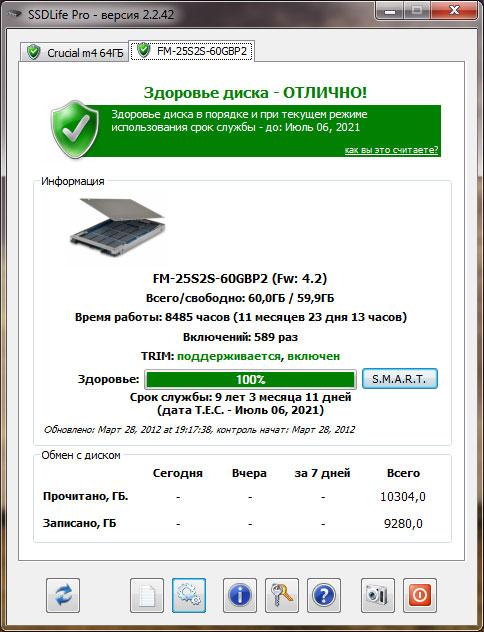
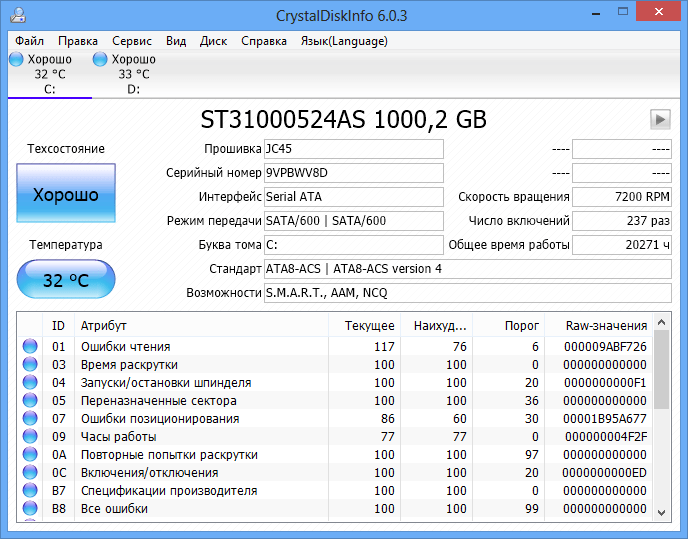
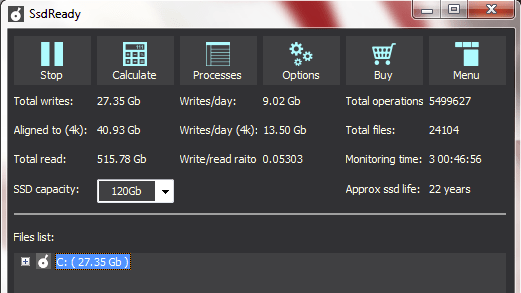
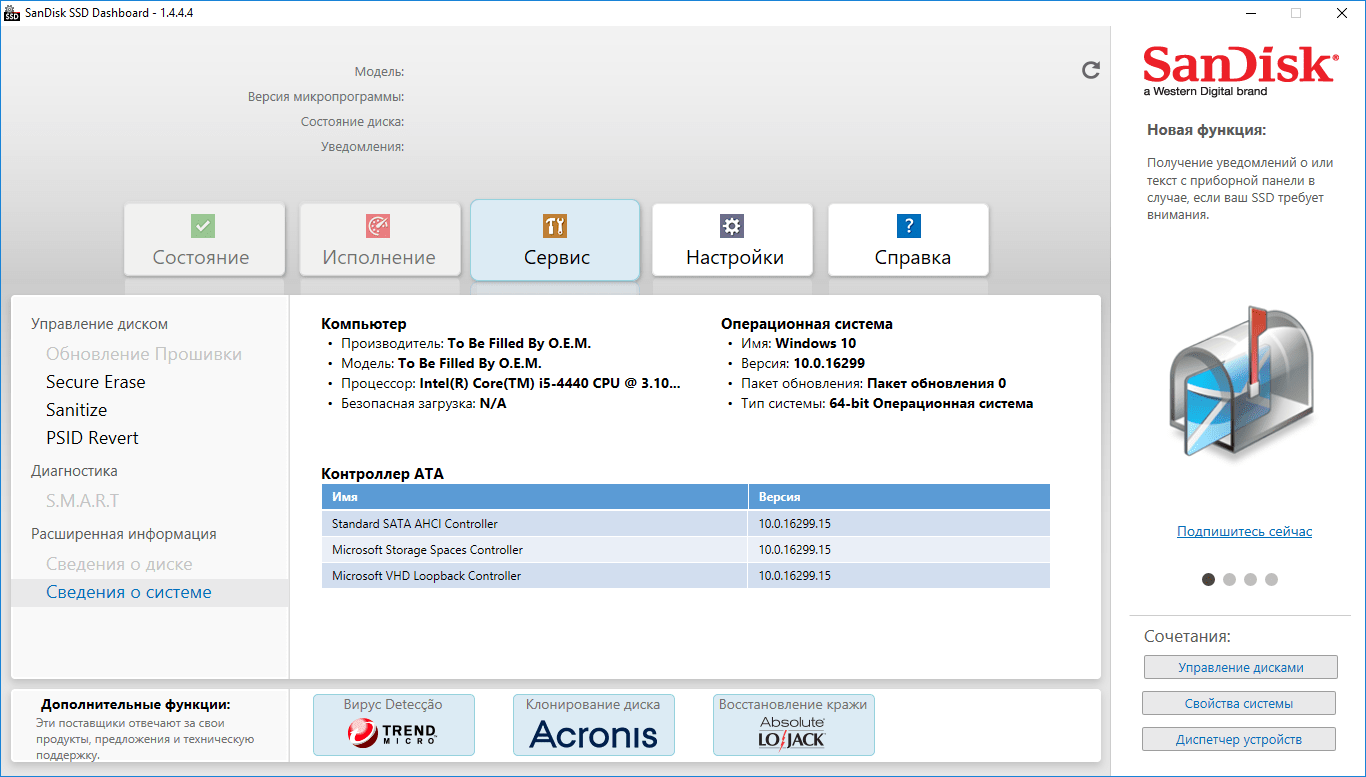
Если диагностика SSD не проведена вовремя, то накопитель может выйти из строя, а хранящаяся на нем информация окажется утраченной. Если это произошло, обратитесь в лабораторию по восстановлению данных Айкен с офисом в Москве. Возможна курьерская доставка компьютерного оборудования до офиса. Диагностика состояния диска для наших клиентов бесплатная.